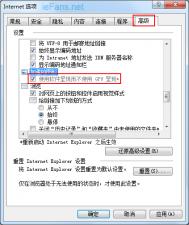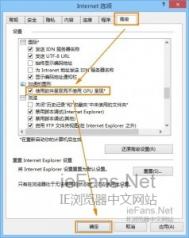IE9无法取消“使用软件呈现而不使用GPU 呈现”
一、问题描述
在IE9中无法变更使用软件呈现而不使用 GPU 呈现 的设置。

二、方法
使用软件呈现而不使用 GPU 呈现 设定是开启,且呈现灰色无法变更设定,表示您的显示卡不符合最低需求,无法开启 GPU 硬体加速。
(本文来源于图老师网站,更多请访问http://m.tulaoshi.com/liulanqijianrong/)请尝试更新显示卡驱动程序,在测试看看是否能够关闭使用软件呈现,而不使用 GPU 呈现 设定。
NVIDIA 驱动程序下载 http://www.nvidia.cn/Download/index.aspx?lang=cn
ATI 驱动程序下载 http://www.amd.com/cn/pages/amdhomepage.aspx
当您更新完驱动程序还是无法使用,可以参考以下方法强制开启 GPU 功能,但不建议这样做。
针对修注册表的部分,修改前请先备份,假如 Internet Explorer 9 使用上有问题,请重新输入键值,参考以下步骤 :
1. 右键点击计算机,选择管理,在弹出的计算机管理中的右边点击设备管理器,右边会展开硬件列表,点击展开显示适配器 分类,在展开的装置上点击鼠标右键,选择属性。

2. 切换到详细信息 标签页,将属性 切换为硬体 Id。

3. 在值 的部分,找出 PCIVEN_XXXX&DEV_XXXX&SUBSYS_04021028&REV_07 类似格式的信息。
以下图为例,值为 PCIVEN_8086&DEV_2A42&SUBSYS_04021028&REV_07,则 VendorId = 8086,DeviceId = 2A42

4. 按开始,在搜寻程序和文件 中,输入 regedit 按 Enter 键。

5. 可能会出现您要允许以下程序对此计算机进行更改吗?,单击是。
6. 此时出现注册表编辑器,在左边窗格切换到 HKEY_CURRENT_USERSoftwareMicrosoftInternet ExplorerGPU

7. 修注册表
针对 32 位的操作系统,请双击修改以下键值的数值数据
DeviceId : 将步骤 3 取得的 DeviceId 输入。
VendorID : 将步骤 3 取得的 VendorID 输入。
SoftwareFallback : 数值数据从 1 变更为 0。
(本文来源于图老师网站,更多请访问http://m.tulaoshi.com/liulanqijianrong/)针对 64 位的操作系统,请双击修改以下键值的数值数据
Wow64-DeviceId : 将步骤 3 取得的 DeviceId 输入。
Wow64-VendorID : 将步骤 3 取得的 VendorID 输入。
Wow64-SoftwareFallback : 数值数据从 1 变更为 0。
修改完成以后关闭注册表编辑器。
8. 开启 Internet Explorer 9,检查使用软件呈现而不使用 GPU 呈现 是否可以设定。